使用需求群組來排定具有多個需求的工作
需求群組會把常一起排程的需求綁在一起。 例如,您可能需要在每次執行特定工作時,進行預先檢查、安裝以及最後檢查。 有了需求群組,就可以使用單一範本來建立這三個需求。 範本中的每個需求都可以有不同的需求特徵,而且工作可以排程為單一單位。 使用排程小幫手排程時,會選取符合每個需求特徵的資源。
建立需求群組範本
在通用資源排程中,開啟設定區域。 在排程底下,選取需求群組範本,然後選取新。
輸入需求群組的名稱,然後選取儲存。 表格顯示需求的詳細資料,其中根需求是以範本命名。
新增需求,並填入資料欄中的欄位。 需求群組中的所有需求必須具有相同的期間。 在預約需求群組後,變更單一預約的期間。
若要新增更多詳細資料到資源需求,請選取打開表單。
全部或任一設定可讓您新增滿足需求群組的多個選項,方式是新增子群組。 如果根需求設定為任一,而每個子群組設為所有,則排程小幫手會搜尋選項 1 的所有或選項 2 的全部。
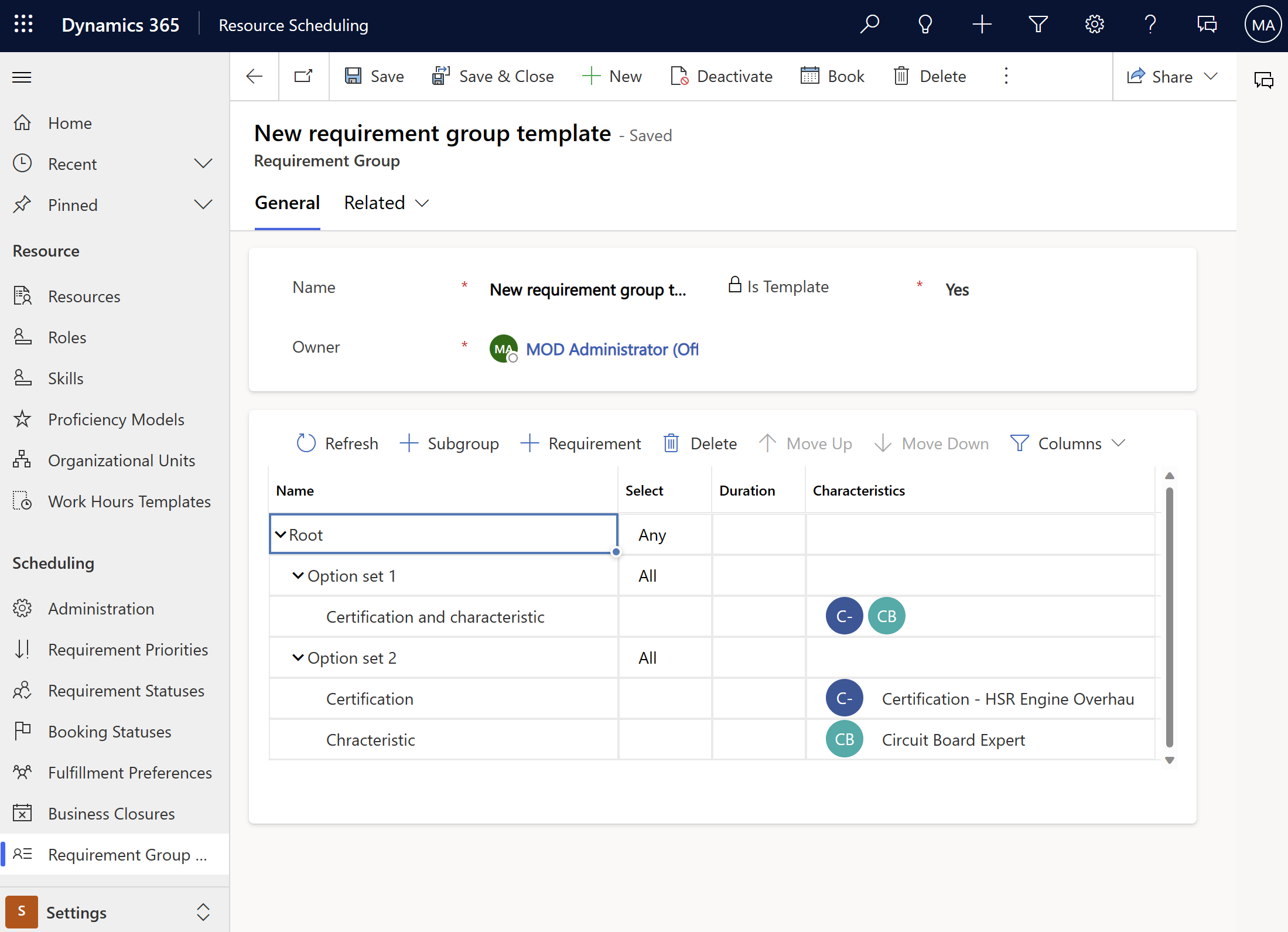
在根需求的選取欄中,選取首選選項。 所有選項表示資源必須滿足所有需求。 任一表示系統將搜尋可以滿足任何需求的資源,而且滿足單項需求即會滿足整個需求群組。
當您使用子群組將多個選項組新增至需求群組時,這些設定就非常有用。 例如,如果工作需要特定技能和特定認證,一個資源可以滿足這兩項需求 (選項組 1),或者兩個資源可以各滿足一個需求 (選項組 2)。 這些組合中的任何一種都會滿足需求群組。
儲存需求群組範本。
建立需求群組
在通用資源排程中,開啟資源排程區域。 在排程底下,選取需求群組,然後選取新。
輸入名稱。
或是,從下拉式清單中,選擇一個現有的需求群組範本。
視需要在需求群組中編輯需求。
預約需求群組
打開需求群組,並選取預約來啟動排程小幫手,並取得可滿足需求群組的可用資源。 根據預設,會先建議需要最少資源的選項。 您也可以由左窗格中依時間最早的優先進行排序。
為多個需求預約選項會建立多個預約。
鍵盤快速鍵
建立需求群組時,您可以使用鍵盤快速鍵。
| Command | 金鑰 |
|---|---|
| 展開摺疊的列 | SHIFT ALT + |
| 摺疊展開的列 | SHIFT ALT - |
| 縮排工作 | SHIFT ALT 向右鍵 |
| 凸排工作 | SHIFT ALT 向左鍵 |
| 上移工作 | SHIFT ALT 向上鍵 |
| 下移工作 | SHIFT ALT 向下鍵 |
| 新增列 | SHIFT ALT Insert |
| Delete row | SHIFT ALT Delete |
| 重新整理 | SHIFT ALT F5 |
| Edit | SHIFT ALT F2 |
field service 案例的需求群組
需求群組範本的設計目的是與事件類型搭配使用。 將需求群組範本與事件類型建立關聯,讓系統自動將需求群組新增至工單。 需求群組可能會影響建立工單和工單事件的效能。 影響程度取決於需求群組中的需求數目。
在 Field Service 中,開啟設定區域。 在一般下,選取 事件類型。
選取事件類型,打開相關的> 需求群組索引標籤,然後選取新的事件類型需求群組。
注意
具有特徵的事件類型不得與需求群組範本產生關聯。 要改在群組中,將特徵與需求建立關聯。
輸入名稱,然後選擇需求群組範本,以建立範本與事件類型的關聯。
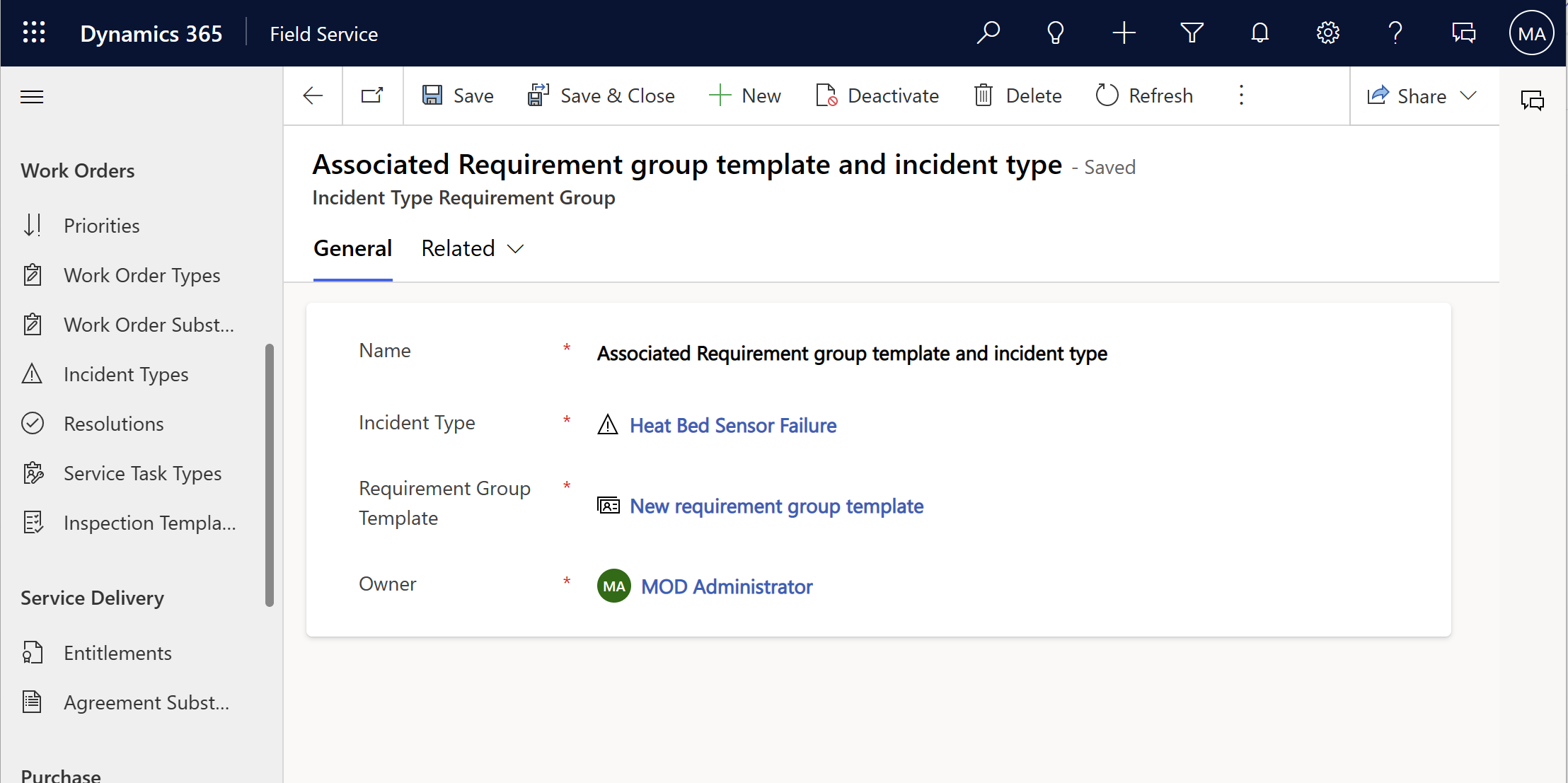
儲存記錄後,將事件類型新增至工單。
您現在已經準備好,可以預約工單。
注意
當需求群組在現場工作時,排程小幫手會尋找能夠同時到達的幾組資源,而不是能夠同時出發的資源。
意見反映
即將推出:我們會在 2024 年淘汰 GitHub 問題,並以全新的意見反應系統取代並作為內容意見反應的渠道。 如需更多資訊,請參閱:https://aka.ms/ContentUserFeedback。
提交及檢視以下的意見反映: